121 название для беседы в Вк
от Виктор
Не знаете как назвать беседу в Вк?
Я конкретно заморочился и нашел 121 идею для названия:
Содержание:
Крутые названия
- VIP
- КлаSSные ребята
- Мафффия
- Движуха
- Бойцовский клуб
- Мажоры
- Мозговыносы
- ЭLLита
- Бест офф зе Бест
- Беседка
- Палата №6
- Мафия
- Топ
- Цари
- Зверьё
- Непобедимые
Прикольные
- Адекватные шизики
- Хайпанем немножечко
- Комната сплетен
- Трепалка
- Разговор слепого с глухим
- Свиньи в космосе
- Аборт Мозга
- Яйцы Фаберже
- Унитаз сатаны
- Жыдкий Стул
- 1,5 кг отличного пюре
- Беременный трамвайчик
- Тупость мозга
- Гав! Гав! Но!
- Лысый кактус
- беседа незбагойных людей
- ПсиХбольничКО
- Бляха-муха
- Руконогая параличность
- Критики высшего разума
- Заходи не бойся, выходи не плачь
Как назвать беседу в вк с подругами?
- Стервочки
- Курятник
- Деффчонки
- Малышки
- Я выгляжу неплохо, но не часто
- Хочу замуж
- Мы бaбы сильные
- А ведь не поспоришь!
- Ты меня любишь?
- Жду пятницу
- Истерички
- Гульнем?
- трандычихи
- У него маленький
- Размер груди — 0
- ЧиКи
- Бабсовет
Как назвать беседу в вк с друзьями?
- Братаны
- За братву и двор — стреляю в упор
- Мудаки
- Подкаблучники
- Шальные огурцы
- Веселые ребята
- Банда
- Падик
- Голубь в лосинах
- Сходка дураков
- Свора
- Мальчишник
- Цыганята
- Стая
- Общак
- Пердеж со рта
- Возбудильник
- Приют Безумных
- Залупинск
- Детдомовцы
- Армяне в моде при любой погоде
Смешные
- Культяпка
- Зоопа
Тупые
- ЗАЛОЖНИКИ ВИНКС
- Дети Лосося
- Козюлька
- Ковыряемся в носу
- Волосатое стекло
- Бабкины кеды
- Время срать
- Трансмутация бетона
Красивыми буквами
- ₣Ĩŧŋέ§ ₭Ḽẵšš
- ШķǾŁÃ™
- Ðåßåǔ TaňŠyǔ
- Ŧюřþ₥ǻ
- Ω Гãƥäж Ω
- ⎳oעе
- ☣ЧеᎮтоჶкᗩ☣
- 工 レ o √ 乇 ㄚ ◯ ∪
- ß püτʍĕ ĈϥαҫϮья
- ҉М҉Е҉ГА҉ ҉П҉О҉З҉И҉Т҉ИФ҉Ч҉Е҉К
- .

Как назвать беседу класса в вк?
- Беседа нашего класса
- Одноклассники
- Классные, опасные 1 «А» прекрасные
- Количество человек, а потом обзывательство/ругательство, например «25 идиотов», «23 дурака»
- Отряд Самоубийц
- 7 палата Психушки
- Cool чуваки из 5 Б
- Беседы взрослых школьников
Если вы не нашли подходящее название, то дам 3 совета, которые помогут придумать его самостоятельно:
- Вспомните все смешные и угарные слова, которые употреблялись людьми из беседы. А затем выберите из них самое оригинальное.
- Введите правило. Каждый участник должен предложить свой вариант. Рано или поздно найдется ржачное название, на котором можно будет остановиться.
- Для школьной беседы можно попросить придумать название классуху. Ну, а если хотите что-нибудь пооригинальнее, то смело обращайтесь к физруку или трудовику.
Считаешь, что все мои названия для беседы в вк фигня? Продемонстрируй свою фантазию в комментариях умник:
Введите название беседы создать беседупоиск
Не знаете как назвать беседу в Вк?
Я конкретно заморочился и нашел 121 идею для названия:
Крутые названия
- VIP
- КлаSSные ребята
- Мафффия
- Движуха
- Бойцовский клуб
- Мажоры
- Мозговыносы
- ЭLLита
- Бест офф зе Бест
- Беседка
- Палата №6
- Мафия
- Топ
- Цари
- Зверьё
- Непобедимые
Прикольные
- Адекватные шизики
- Хайпанем немножечко
- Комната сплетен
- Трепалка
- Разговор слепого с глухим
- Свиньи в космосе
- Аборт Мозга
- Яйцы Фаберже
- Унитаз сатаны
- Жыдкий Стул
- 1,5 кг отличного пюре
- Беременный трамвайчик
- Тупость мозга
- Гав! Гав! Но!
- Лысый кактус
- беседа незбагойных людей
- ПсиХбольничКО
- Бляха-муха
- Руконогая параличность
- Критики высшего разума
- Заходи не бойся, выходи не плачь
Как назвать беседу в вк с подругами?
- Стервочки
- Курятник
- Деффчонки
- Малышки
- Я выгляжу неплохо, но не часто
- Хочу замуж
- Мы бaбы сильные
- А ведь не поспоришь!
- Ты меня любишь?
- Жду пятницу
- Истерички
- Гульнем?
- трандычихи
- У него маленький
- Размер груди – 0
- ЧиКи
- Бабсовет
Как назвать беседу в вк с друзьями?
- Братаны
- За братву и двор – стреляю в упор
- Мудаки
- Подкаблучники
- Шальные огурцы
- Веселые ребята
- Банда
- Падик
- Голубь в лосинах
- Сходка дураков
- Свора
- Мальчишник
- Цыганята
- Стая
- Общак
- Пердеж со рта
- Возбудильник
- Приют Безумных
- Залупинск
- Детдомовцы
- Армяне в моде при любой погоде
Смешные
- Культяпка
- Зоопа
Тупые
- ЗАЛОЖНИКИ ВИНКС
- Дети Лосося
- Козюлька
- Ковыряемся в носу
- Волосатое стекло
- Бабкины кеды
- Время срать
- Трансмутация бетона
Красивыми буквами
- ₣Ĩŧŋέ§ ₭Ḽẵšš
- ШķǾŁÃ™
- Ðåßåǔ TaňŠyǔ
- Ŧюřþ₥ǻ
- Ω Гãƥäж Ω
- ⎳oעе
- ☣ЧеᎮтоჶкᗩ☣
- 工 レ o √ 乇 ㄚ ◯ ∪
- ß püτʍĕ ĈϥαҫϮья
- ҉М҉Е҉ГА҉ ҉П҉О҉З҉И҉Т҉ИФ҉Ч҉Е҉К
- .

Как назвать беседу класса в вк?
- Беседа нашего класса
- Одноклассники
- Классные, опасные 1 “А” прекрасные
- Количество человек, а потом обзывательство/ругательство, например “25 идиотов”, “23 дурака”
- Отряд Самоубийц
- 7 палата Психушки
- Cool чуваки из 5 Б
- Беседы взрослых школьников
Если вы не нашли подходящее название, то дам 3 совета, которые помогут придумать его самостоятельно:
- Вспомните все смешные и угарные слова, которые употреблялись людьми из беседы. А затем выберите из них самое оригинальное.
- Введите правило. Каждый участник должен предложить свой вариант. Рано или поздно найдется ржачное название, на котором можно будет остановиться.
- Для школьной беседы можно попросить придумать название классуху. Ну, а если хотите что-нибудь пооригинальнее, то смело обращайтесь к физруку или трудовику.
Понравилась статья? Поделись с друзьями:
P. S. Имена и ID я удалил мало ли что
S. Имена и ID я удалил мало ли что
Pigeon1235, пользователь запретил отправку сообщений от имени сообщества (документация к методу, раздел «коды ошибок»)
в любом случае это уже не относится к данному вопросу, поэтому следует отметить этот ответ решением и задать новый вопрос
Беседа в Вк — отправка, получение сообщений в режиме многопользовательского общения, синоним слова чат. Добавлять новых людей участник беседы может из числа друзей Вконтакте, максимальное количество участников на 2018 год составляет 250. Поздравьте так друзей с праздником, разошлите смешную картинку, отправьте аудио, видео. Чаще конференцию используют общаясь с несколькими людьми одновременно.
Как создать беседу в Вк с компьютера
Чтобы создать беседу в Вк с компа есть два способа. 1й — создать с нуля, 2й – добавить в старую переписку собеседников.
Первый способ . Зайдите через левое меню в Сообщения, нажмите плюсик вверху справа.
Поставьте галочки напротив друзей чтобы добавить, при желании загрузите юзерпик, дайте название беседе – позволит быстрее найти среди множества сообщений.
После нажатия кнопки Создать начните общаться. Если не указывать название и изображение беседы, оформятся автоматически: названием станет имя первого по алфавиту друга, изображением станет нарезка 4 аватарок.
Второй способ . Зайдите в переписку с другом, нажмите три точки вверху, выберите Добавить собеседников.
Новые участники конференции не увидят предыдущих сообщений этого друга, следующие будут видны пока не исключите из беседы.
Как видите, создать беседу Вк — выполнить 3-4 простых шага.
Если пользуетесь сообщениями Вконтакте, в настройках беседы не будет нового. Участники могут меняться файлами, изображениями, голосовыми сообщениями, картами, смайликами, прочим. Когда нужно найти информацию выручит поиск. Иконка лупы справа названия. Ищите по словам, дате — используйте когда не помните какого дня написано сообщение.
Настройки не отличаются от стандартных. Нажмите иконку три тчк (обведены красным), чтобы увидеть настройки.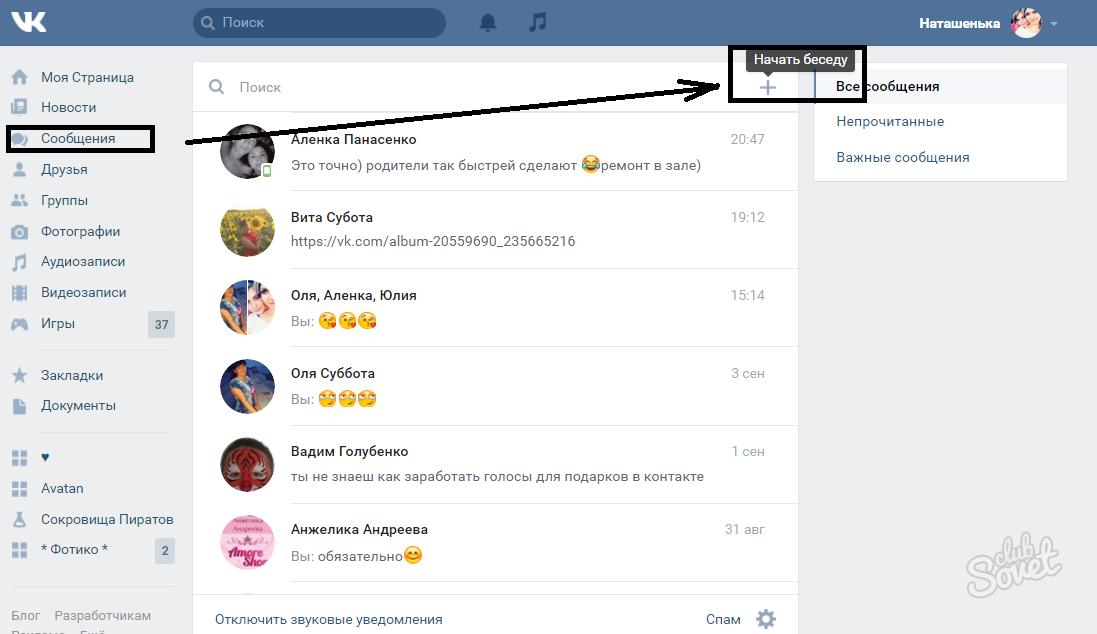
Добавить собеседников — добавляйте друзей в конференцию, пока кол-во участников не достигнет 250.
Изменить название беседы — меняйте имя темы, новое название увидят все участники.
Изменить фотографию беседы — меняйте аватарку конференции, увидят все участники.
Показать вложения — отобразятся прикрепленные файлы.
Поиск по истории сообщений — удобно когда не можете найти важную информацию.
Отключить уведомления — уведомлений, звуков поступать не будет, вы останетесь участником конференции в контакте.
Очистить историю сообщений — удалить историю, закрыть диалог. При поступлении нового сообщения участника, диалог конференции отобразится вновь.
Покинуть беседу — больше не придут уведомления от участников, вы покинете чат.
Как создать беседу в Вк с телефона или в мобильной версии
Беседу Вк с телефона легко создать через официальное приложение андроид, айфон. Зайдите в Сообщения, нажмите карандаш внизу справа, потом Создать.
Напротив списка друзей поставьте птички, нажмите галочку вверху. Готово, создать конференцию просто и быстро!
В мобильной версии m.vk.com создать беседу Вконтакте на планшете легко, как через компьютер. В разделе Сообщения нажмите вверху Написать ( 1 ), Создать ( 2 ).
Добавьте собеседников и общайтесь.
Как создать беседу Вк не с друзьями
В виду ограничений Вконтакте, добавляйте исключительно друзей. Благодаря этому пользователи не получают горы спама, но как добавить человека не в друзьях? Добавьте туда друга, у которого в списках друзей необходимый человек, тогда он пригласит его по вашей просьбе. Если нет общего друга, пишите его друзьям до тех пор, пока кто-то не согласится.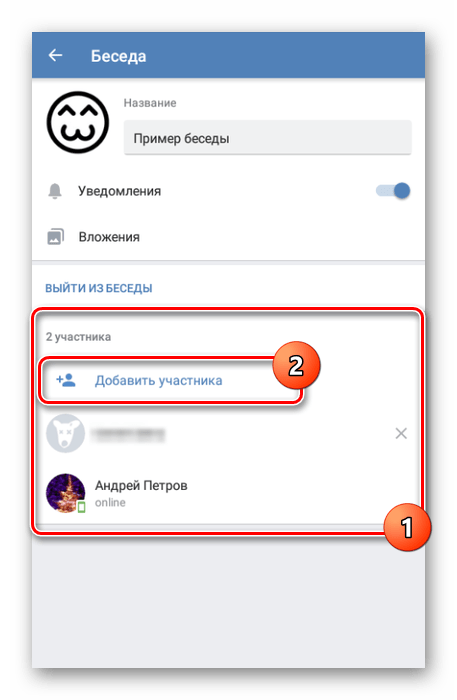 Мотивация разная, от желания помочь до материальной выгоды – пообещайте денег. Заплатите такому человеку, добавьте в друзья, добавьте в чат, а он добавит нужного человека.
Мотивация разная, от желания помочь до материальной выгоды – пообещайте денег. Заплатите такому человеку, добавьте в друзья, добавьте в чат, а он добавит нужного человека.
Как удалить человека из беседы в Вк
Зайдите в чат. Нажмите кол-во участников вверху или аватарку беседы. В новом окне увидите информацию об организаторе, название темы, список участников, имя пригласившего. Напротив имени крестик, при нажатии участник удаляется.
Создатель беседы Вконтакте может исключить любого участника, остальные только тех кого пригласили.
Если человек вышел сам, дождитесь когда вступит снова и удалите человека на этот раз навсегда. Передумаете, добавьте снова.
Как запретить приглашать в беседы Вк
Функции в настройках приватности нет и в будущем не планируется. Если у вас тысячи друзей и каждое утро ждут 10-20 рекламных чатов, придется потратить 10 минут времени чтобы навсегда запретить приглашать надоедливым юзерам. Раз приглашать в беседу могут друзья, удалите тех кто постоянно добавляет в чаты. Из друзей в подписчики, всё просто!
Из друзей в подписчики, всё просто!
Как создать опрос Вк в беседе
Полезная фича особой ценности: после обсуждения вопроса устройте голосование, примите решение большинством. Есть одно НО, которое подливает каплю дёгтя в бочку мёда — функции в новой версии Вк-2018 нет — упустили или убрали специально. Чтобы устроить опрос в чате, создайте в другом месте и скиньте ссылку. Проследите чтобы в голосовании не участвовали посторонние, особенно если он анонимный.
Как создать беседу в Вк группе
Создавать беседу с подписчиками сообщества, членами группы лишено смысла — для этого есть открытое обсуждение на стене группы или персональная рассылка. Для этих целей так же используйте чат-боты. Первую массовую рассылку членам группы совершила группа Би-2, которая прошла за 2-3 секунды.
Пользуйтесь стеной, когда хотите поделить с подписчиками.
Создать беседу Вконтакте с одним человеком — обычный диалог. А чат с самим собой — всё равно что написать сообщение самому себе. Возникнут трудности, читайте Как написать сообщение вконтакте.
Возникнут трудности, читайте Как написать сообщение вконтакте.
Вопрос-ответ
Заблокируйте, поставьте в черный список, но в конференции сообщения будут видны. Обратитесь к создателю беседы за помощью в установлении порядка и если проблема не решится, напишите техподдержке. Покажите скриншоты оскорблений, аккаунт заморозят.
Зайдите, нажмите Отключить уведомления.
Вас удалил создатель, пригласивший друг.
Только три человека могут исключить: создатель, кто пригласил, сам участник по доброй воле. Если никто из них не хочет удалять при весомой причине, подумайте, нужна ли эта конфа?
Комментарии
Как создать беседу только с теми кто в данный момент онлайн. Раньше все друзь сортировались именно тем кто онлайн а щас надо искать тех кто онлайн — капец как неудобно
Пока что ещё есть возможность перейти на старый дизайн))).
обновленный вк — кошмарен. описание хорошее. конференция часто нужна людям, которых связывает общий проект, работа, а не личные отношения.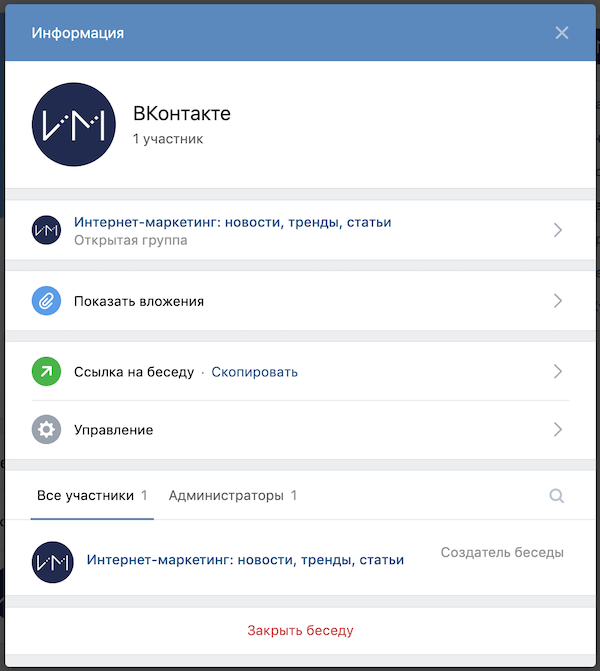 так что это ограничение — добавлять только друзей кошмарно.
так что это ограничение — добавлять только друзей кошмарно.
Описание хорошее, но насчёт того, что в мобильной версии создавать беседу нельзя не согласен. Для того чтобы создать беседу в мобильной версии нужно нажать на конверт(в правом верхнем углу), вылезут люди с которыми ты вел диалог ранее,и в самой верхней части есть такая надпись «написать сообщение», нажимаешь на неё, и там вылезит создать беседу, а ниже твои друзья, нажимаешь создать беседу, выбираешь больше двух собеседников, вводишь название,и нажимаешь создать беседу.
Почему не все участники беседы видят прикреплённые фотки?
Представляем более простое создание бесед в Google Chat
Начиная с сегодняшнего дня, процесс создания бесед в чате будет намного проще за счет объединения процесса создания бесед один на один и групповых бесед. Мы удаляем опцию «Начать групповой разговор» и позволяем вам сразу же создавать разговоры с нужным количеством получателей, просто вводя имена получателей.
Кто затронут
Конечные пользователи
Почему это важно
Благодаря этому обновлению пользователи могут создавать беседы в чате единым и интуитивно понятным способом, как с одним человеком, так и с группой.
Дополнительные сведения
Не будет изменений в процессе создания новых пространств, просмотра пространств или отправки сообщений в существующие пространства.
Приступая к работе
- Администраторы: Эта функция не контролируется администратором.
- Конечные пользователи :
- Откройте Google Chat в Интернете > выберите «Новый чат» > введите имена или адреса электронной почты получателей чата > выберите из показанных предложений или нажмите Enter. После того, как вы включили всех, кого хотите, в беседу, нажмите «Начать чат» или снова нажмите Enter.
- Совет. Чтобы начать разговор с одним человеком напрямую, вы можете щелкнуть значок «Начать чат» рядом с его именем или использовать сочетание клавиш Cmd [значок]+Ввод (MacOS) или Ctrl+Ввод (Windows, Linux , Chrome OS). 11 января 2023 г. начиная 3 февраля 2023 г.
- Доступно для всех клиентов Google Workspace, а также для старых клиентов G Suite Basic и Business
- Доступно для пользователей с личными аккаунтами Google
- Администраторы: Эта функция не контролируется администратором.
- Конечные пользователи :
- Откройте Google Chat в Интернете > выберите «Новый чат» > введите имена или адреса электронной почты получателей чата > выберите из показанных предложений или нажмите Enter.
 После того, как вы включили всех, кого хотите, в беседу, нажмите «Начать чат» или снова нажмите Enter.
После того, как вы включили всех, кого хотите, в беседу, нажмите «Начать чат» или снова нажмите Enter. - Совет: Чтобы начать разговор с одним человеком напрямую, вы можете щелкнуть значок «Начать чат» рядом с его именем или использовать сочетание клавиш Cmd [значок]+Ввод (MacOS) или Ctrl+Ввод (Windows, Linux , Chrome OS).
- Домены быстрого выпуска: расширенный развертывание (потенциально более 15 дней для видимости функции), начиная с 11 января 2023 3 февраля 2023 г.
- Доступно для всех клиентов Google Workspace, а также устаревших клиентов G Suite Basic и Business
- Доступно для пользователей с личными аккаунтами Google
- Поиск и доступ к разговорам
- Начать разговор
- Поиск и доступ к разговорам
- Начать разговор
Доступно
Что изменилось
В настоящее время, когда вы начинаете новую беседу в Google Chat в Интернете, вам предлагается выбрать «Начать групповую беседу», прежде чем вводить имена тех, с кем вы хотите пообщаться.
Начиная с сегодняшнего дня процесс создания разговоров в чате будет намного проще за счет объединения процесса создания разговоров один на один и групповых разговоров. Мы удаляем опцию «Начать групповой разговор» и позволяем вам сразу же создавать разговоры с нужным количеством получателей, просто вводя имена получателей.
Кого коснется
Конечные пользователи
Почему это важно
Благодаря этому обновлению пользователи могут создавать беседы в чате единым и интуитивно понятным способом, как с одним человеком, так и с группой.
Дополнительные сведения
Не будет изменений в процессе создания новых пространств, просмотра пространств или отправки сообщений в существующие пространства.
Приступая к работе
Темп развертывания
Доступно
Найти и начать разговор | Slack
NextPrevious
Действия, активность, журналы доступа, доступность, добавление, добавление приложения, добавление участников, добавление в Slack, администраторов, все пароли, аналитика, android, объявление, объявления, каталог приложений, значок приложения, Apple Watch, утверждение приложений, архив, Asana, Atlassian, приложения для автоматизации, значок, платежные данные, выставление счетов, Bitbucket, пользователь бота, поле, просмотр, звонки, звонки:, отмена, изменения, каналы, канал мгновенно, управление каналами, уведомление о канале, предложения каналов ,заявить домены,закрыть,культура компании,экспорт соответствия,составить,компьютеры,разговоры,преобразовать,подключить,подключенные учетные записи,подключение,подключение,копировать сообщения,создать,настроить,настроить,индивидуальный SAML,специализированный,группы поддержки клиентов,экспорт данных, безопасность данных, деактивация, каналы по умолчанию, удаление, удаление, развертывание Slack, рабочий стол, прямые сообщения, каталог, отключение, обнаружение и присоединение, API-интерфейсы обнаружения, отображаемое имя, DM, «Не беспокоить», домен, домены, понижение версии, Dropbox, дубликаты учетных записей ,редактирование,редактирование,образование,адрес электронной почты,электронная почта,смайлики,смайлики,Enterprise Grid,Enterprise Mobility Management,руководители,экспорт,неудачные платежи,Fair Billing,faqs,поиск,формат,форматирование,фреймворк для приложений,бесплатные пробные версии,общие, начало работы, giphy, интеграция github, организация github, github, глоссарий, приложения google, календарь google, диск google, гости, основные моменты, хипчат, человеческие ресурсы, IFTTT, импорт, входящие веб-перехватчики, интеграции, ios, приглашение, ИТ-команды, JIRA ,присоединиться,Не отставать,раскладка клавиатуры,сочетания клавиш,доступ к связке ключей,уведомления по ключевым словам,язык,языки,оставить,предварительный просмотр ссылок,загрузка,ограничения,ссылки,linux,mac,управление рабочей областью,управление приложениями,управление участниками,маркетинг,упоминание ,объединение,действия с сообщениями,отображение сообщений,отображение сообщений,продукты Microsoft,мобильный,мобильное нажатие,перемещение каналов,перемещение рабочих областей,несколько,отключение звука,имя,имена,шум,некоммерческие организации,уведомление,OneDrive,на борту,владельцы,пароль,оплата ,платежи,разрешения,телефоны,булавка,план,планы,плюс план,опросы,основное владение,политика конфиденциальности,приоритизация задач,частный,частный канал,личные заметки и файлы,управление проектами,общедоступный канал,цель,Quick Switcher,цитата, повторная активация, чтение, набор, информация о реферере, напоминание, удаление, переименование, удержание, запрос новой рабочей области, роль, роли, RSS, продажи, Salesforce, SAML, SCIM, обеспечение SCIM, чтение с экрана, поиск, отправка, продолжительность сеанса, общий доступ сообщения, общий доступ, общий канал, общие каналы, боковая панель, вход, выход, режим регистрации, единый вход, день Slack, Slack для команд, уведомления Slack, сохранение заметок и файлов, соглашения об уровне обслуживания, ServiceNow, регистрация, slack status,slackbot,слэш-команды,сниппет,отложить,разработчики программного обеспечения,звезда,статистика,Stride,синхронизация,планшеты,налог,потоки,часовой пояс,советы,списки дел,тема,каналы сортировки,Условия обслуживания,Trello, устранение неполадок, устранение неполадок, тур, твиттер, двухфакторная аутентификация, непрочитанные сообщения, обновления, обновление, загрузка, имя пользователя, группы пользователей, URL-адрес, отпуск, поставщик и денежный перевод, видео, голосовой вызов, голос, что есть, что важно, белый список ,windows phone,windows,working in,приложения рабочей области,запросы на создание рабочей области,обнаружение рабочей области,настройки рабочей области,wunderlist,ваши действия,Zapier,масштабирование,функции,#general,хранение файлов,сообщения,темный режим,тема,Workflow Builder,Voice ,видео,демонстрация экрана,рабочие процессы,календарь Outlook,приглашенные участники,передача права собственности,белый список,управление корпоративными ключами,безопасность транспортного уровня,строгая аутентификация клиента,CSV,текстовый файл,часы работы,
Искать «[term]» См.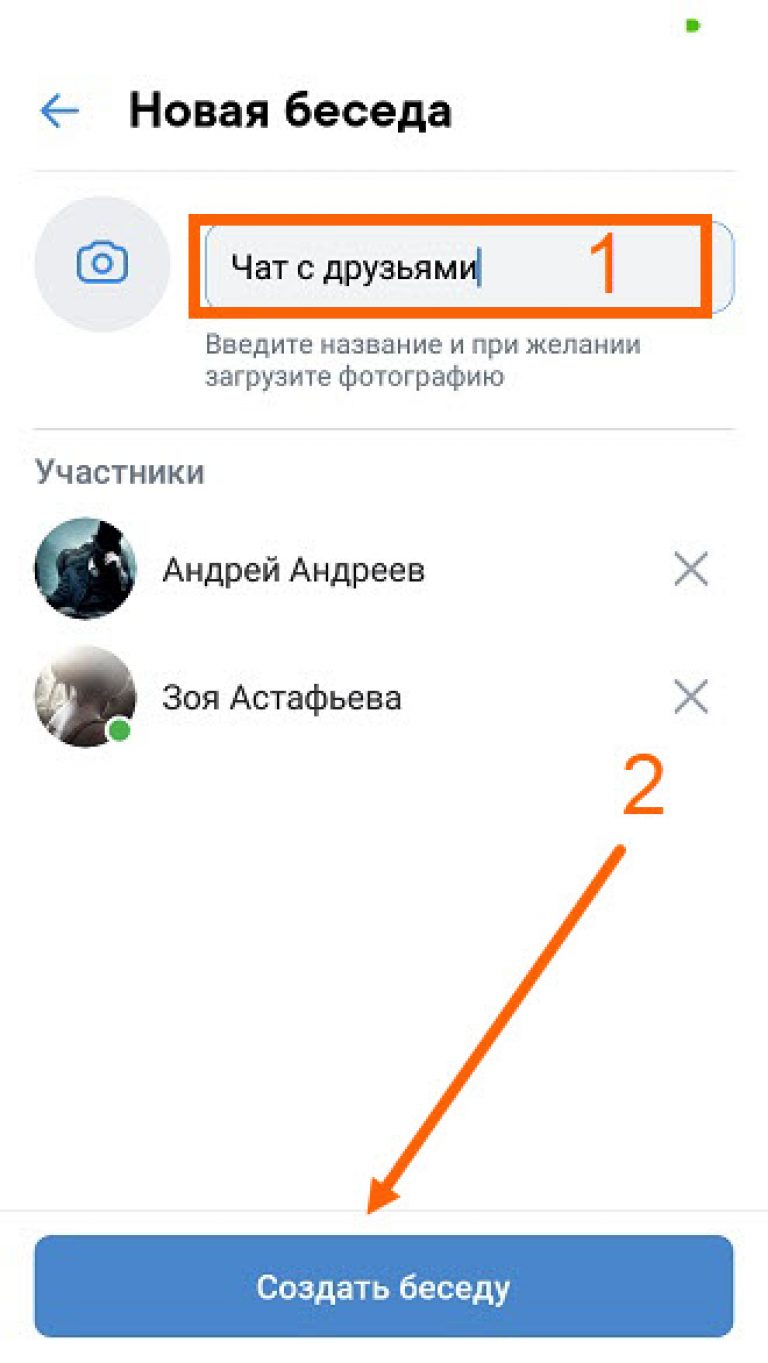 [n]+ больше результатов →
[n]+ больше результатов →
Быть в курсе событий и обращаться к нужным людям может быть сложно, когда ваш почтовый ящик представляет собой мешанину из разговоров и цепочек ответов на все вопросы.
В этом руководстве вы узнаете, как использовать Slack для: | |
| Следующий урок |
youtube.com/embed/9IhaFnqRakE» frameborder=»0″ allowfullscreen=»»>
Поиск и доступ к разговорам
В Slack разговоры происходят в каналах и прямых сообщениях (DM). Каналы — это места, где вы можете работать со своими коллегами по определенным темам.
Каналы
DM
Разговоры в каналах прозрачны и доступны для сотрудников вашей компании. Если вы хотите быть в курсе событий определенной команды, вы можете найти и присоединиться к их каналу, а также прокрутить вверх, чтобы увидеть прошлые сообщения. DM предназначены для небольших разговоров за пределами каналов, например, если вы хотите попросить товарища по команде перенести 1: 1 встреча.Знаете ли вы? Вы также можете работать с людьми за пределами вашей компании в каналах и личных сообщениях. Чтобы узнать больше, посетите наше руководство по Slack Connect.
Начать беседу
Начать беседу с нужными людьми, отправив сообщение или запустив чат на канале или в прямой переписке.
Отправить сообщение
Начать обсуждение
Скажите, что у вас есть вопрос о проекте. Отправьте сообщение на выделенный канал проекта, чтобы получить ответ от нужных людей. Если ваш вопрос адресован только конкретному товарищу по команде, вы можете отправить ему личное сообщение.
Отправьте сообщение на выделенный канал проекта, чтобы получить ответ от нужных людей. Если ваш вопрос адресован только конкретному товарищу по команде, вы можете отправить ему личное сообщение.Попробуйте: Используйте кнопку создания для составления сообщения.
Иногда легче все обсудить, проводите мозговой штурм или просто наверстываете упущенное. Если вы используете Slack на платном тарифном плане, откройте канал или DM, чтобы начать обсуждение. Вы даже можете поделиться своим экраном.Попробуйте: Откройте беседу и нажмите кнопку в наушниках, чтобы переключить в левом нижнем углу боковой панели, чтобы начать обсуждение.
Может быть трудно оставаться в курсе событий и обращаться к нужным людям, когда ваш почтовый ящик представляет собой мешанину из разговоров и цепочек ответов на все вопросы.
В этом руководстве вы узнаете, как использовать Slack для: | |
| Следующий урок |
youtube.com/embed/941OhPFoay0″ frameborder=»0″ allowfullscreen=»»> youtube.com/embed/x39I8Ubefw8″ frameborder=»0″ allowfullscreen=»»>
Поиск и доступ к разговорам
В Slack разговоры происходят в каналах и прямых сообщениях (DM). Каналы — это места, где вы можете работать со своими коллегами по определенным темам. DM хорошо подходят для разовых разговоров, которые не требуют взвешивания всего канала.
Каналы
DM
Разговоры в каналах прозрачны и доступны для людей в вашей компании. Если вы хотите быть в курсе событий определенной команды, вы можете найти и присоединиться к их каналу, а также прокрутить вверх, чтобы увидеть прошлые сообщения. DM предназначены для небольших разговоров за пределами каналов, например, если вы хотите попросить товарища по команде перенести 1: 1 встреча.


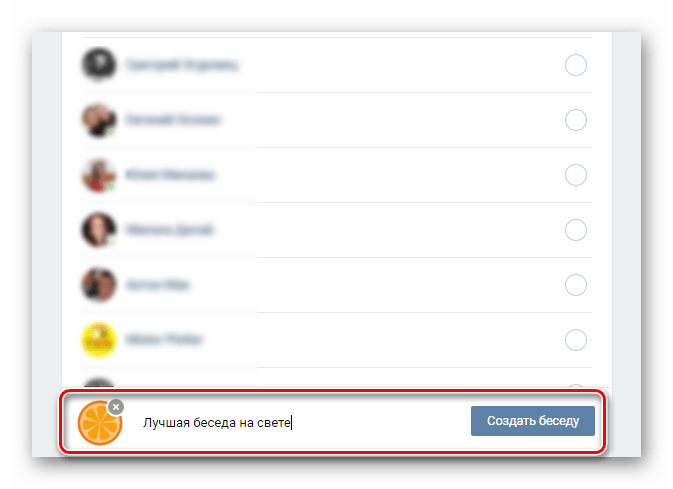

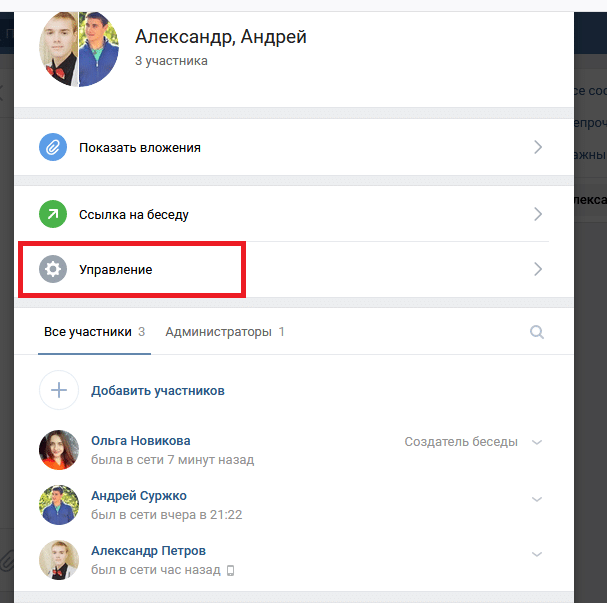 После того, как вы включили всех, кого хотите, в беседу, нажмите «Начать чат» или снова нажмите Enter.
После того, как вы включили всех, кого хотите, в беседу, нажмите «Начать чат» или снова нажмите Enter.